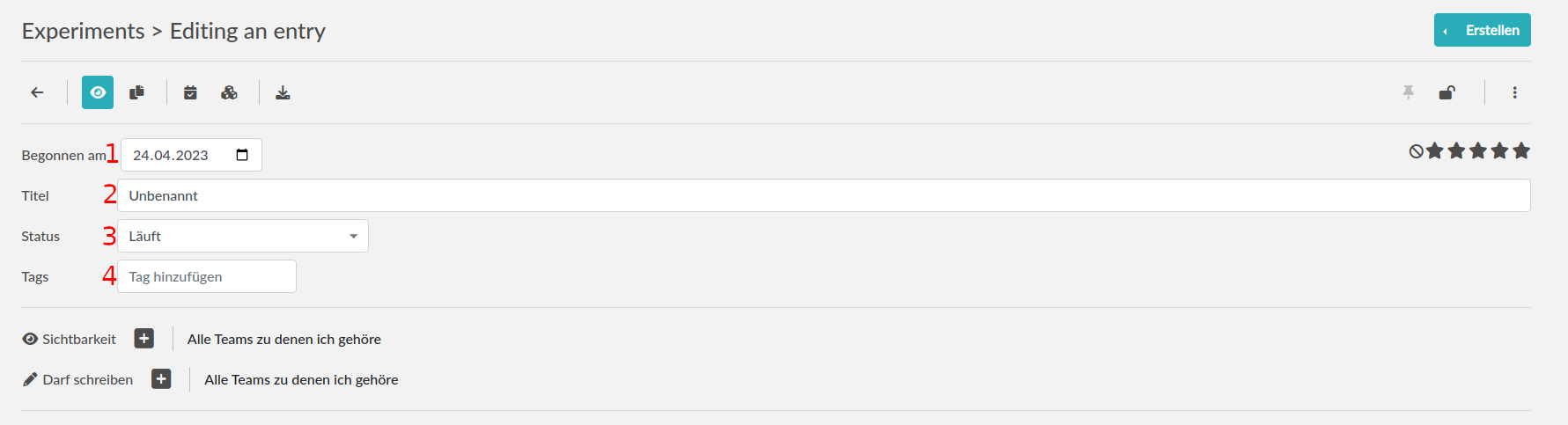Sobald Sie in eLabFTW eingeloggt sind, können Sie jederzeit ein neues Experiment anlegen.
| Info |
|---|
Was genau ein Experiment in eLabFTW ist ist nicht scharf abgegrenzt. Wie genau Sie Ihre Arbeit organisieren – und wie viele Experimente Sie anlegen – bleibt Ihnen überlassen. |
Nachdem Sie sich eingeloggt haben, befindet sich im oberen rechten Bereich der Seite ein Button mit der Beschriftung „Erstellen“. Bitte beachten Sie, dass der Button aus zwei Teilen besteht. Einmal ein kleinerer Teil links (mit dem Pfeilsymbol) und dann der Teil mit dem Text „Erstellen“ rechts daneben.
In dieser Anleitung sehen wir uns die Funktion des größeren der beiden Buttons an.
Nachdem Sie auf „Erstellen“ geklickt haben öffnet sich nun der Editor für das Experiment. Auf dieser Seite gibt es einige Elemente die Ihnen erlauben die Eigenschaften Ihres Experimentes festzulegen.
Im oberen Bereich der Seite zum Bearbeiten eines Experimentes schauen wir uns zunächst vier Elemente an.
- Sie können ein Datum festlegen zu dem das Experiment begonnen wurde. Hier können Sie jedes beliebige Datum festlegen, standard ist das aktuelle Datum.
- Sie können einen Titel für Ihr Experiment festlegen. Als Standard steht hier „Unbenannt“; da eLabFTW aber erlaubt mehrere Experimente mit dem selben Titel anzulegen sollten Sie darauf achten dass sie aussagekräftige und eindeutige Titel wählen.
- Bei Status können Sie aus einem Dropdown einen vordefinierten Status für das Experiment festlegen. In den Standardeinstellungen gibt es die Optionen „Läuft“, „Erfolg“, „Muss wiederholt werden“ und „Fehlgeschlagen“. Team-Admins können aber eigene Kategorien für ihr Team festlegen.
- Unter Tags können Sie Schlagworte angeben die Ihnen helfen das Experiment später Wiederzufinden. Um ein Schlagwort einzugeben tippen sie und drücken Enter wenn Sie die Eingabe bestätigen möchten. Sie können beliebig viele Schlagworte für ein Experiment angeben.
Wenn Sie einige Eingaben gemacht haben sieht dies beispielsweise aus wie rechts. Hier wurde für alle Felder etwas anderes als der Standard angegeben.
In der Mitte des Seite zum Editieren eines Experimentes ist der Editor in dem Sie ihr Experiment so detailliert wie Sie möchten beschreiben können.
In den Standardeinstellungen sehen Sie den Text rechts mit den Abschnitten „Goal“, „Procedure“ und „Results“. Sie sind nicht an diesen Standardtext gebunden und können in das Feld schreiben was Sie möchten.
Die Elemente in der Leiste oben bieten zahlreiche Möglichkeiten um den Text in Ihren Experimenten zu formatieren.
Rechts im Beispiel ist der Standardtext komplett ersetzt worden und verschiedene Formatierungen auf den Text angewandt worden.
Unterhalb des Editors befinden sich die Buttons
- „Speichern“ um das Experiment zu speichern und auf der Seite zu bleiben.
- „Speichern und zurückgehen“ um das Experiment zu speichern und den Editor zu verlassen.